iTunesやWindows Media Player などの「x-アプリ」以外のアプリケーションでパソコンに保存した音楽ファイルや、MP3、AACなどのお手持ちの音楽ファイルを“ウォークマン”で再生するには、音楽ファイルをパソコン経由で“ウォークマン”に転送します。
まずは、「x-アプリ」を使って音楽ファイルをパソコンへ取り込む方法をご説明します。
Windows の[スタート]-[すべてのプログラム]をクリックします。
[x-アプリ]-[x-アプリ]クリックすると、「x-アプリ」が起動します。
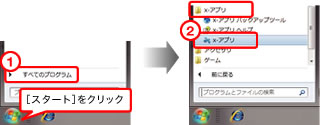
ワンポイント
デスクトップに「x-アプリ」のアイコンがある場合は、アイコンをダブルクリックして起動することもできます。
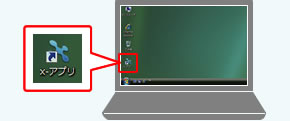
「x-アプリに」取り込みたい音楽ファイルが保存されているフォルダーを開き、音楽ファイルをクリックしてください。
[ファイル名]に取り込みたい音楽ファイルの名前が表示されていることを確認してください。
[![]() ]をクリックすると、取り込みが行われます。
]をクリックすると、取り込みが行われます。
取り込みが完了すると「ファイルの取り込みが終了しました。」というメッセージが現われます。
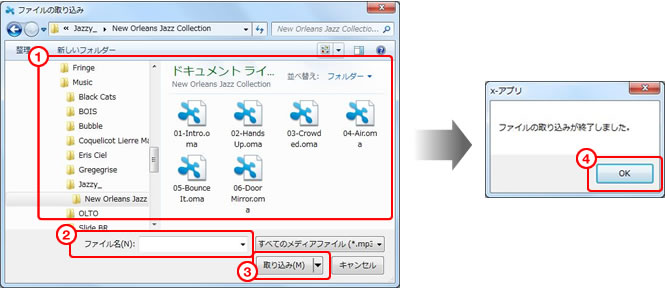
ワンポイント
複数の音楽ファイルをまとめて取り込む方法
同一フォルダ内に置いてある複数の音楽ファイルを、まとめて取り込むことも可能です。
[ファイル]-[フォルダーを指定して取り込む]をクリックしてください。
[パソコンから取り込み]画面が表示されます。
取り込みたい音楽ファイルのあるフォルダーを選択してください。
[取り込み開始]をクリックすると、フォルダー内の取り込み可能な音楽ファイルを、一括して「x-アプリ」へ取り込みます。
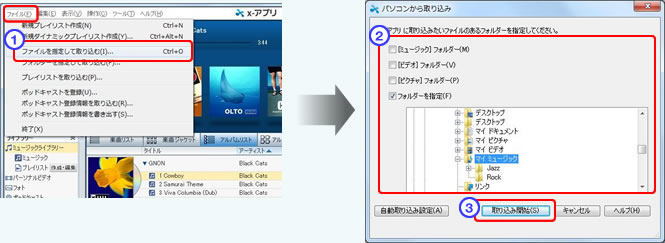
[ミュージックライブラリー]をクリックし、「x-アプリ」内に音楽ファイルが取り込まれているか確認してください。
ミュージックライブラリー内に取り込んだ音楽ファイルが表示されていれば、音楽ファイルは「x-アプリ」内に取り込まれています。
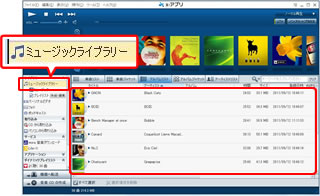
以上で、音楽ファイルを指定して取り込む手順は完了です。
「x-アプリ」に音楽ファイルを取り込むことができたら、次は「x-アプリ」から“ウォークマン”へ楽曲を転送してみましょう。
関連情報
「x-アプリ」を使って、取り込んだ楽曲に手動でアーティスト名や曲名、ジャケット写真などを編集・登録することができます。